使用过笔记本的用户都知道,笔记本的电池是越来越不耐用了,笔记本续航时间变短是因为电池在多次的充电和放电过程中,笔记本BIOS系统对电池电量产生了误判,这样的情况下,可以通过笔记本电池校正软件让笔记本的电池发挥出来,下面就是下载笔记本电池校正软件的介绍。
可以在网上搜索“笔记本电池校正软件”,并进入下载界面,点击下载。
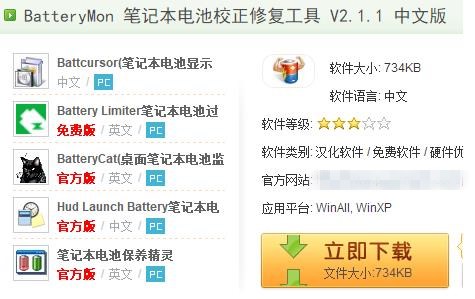
使用方法:
解压,在笔记本开始充电时候,运行,直接点开始。一段时间后会显示充电结束。然后关机,拔出笔记本电源插头,再开机,运行程序,这时候软件显示是放电。
一定时间后放电结束,等到电脑自动关机为止,然后再插上笔记本电源,开机运行程序,显示充电,结束后再关机,拔出电源,在开机运行,程序显示放电,等到关机为止。以上一共进行了两个回合,一般2-3回合是一个。
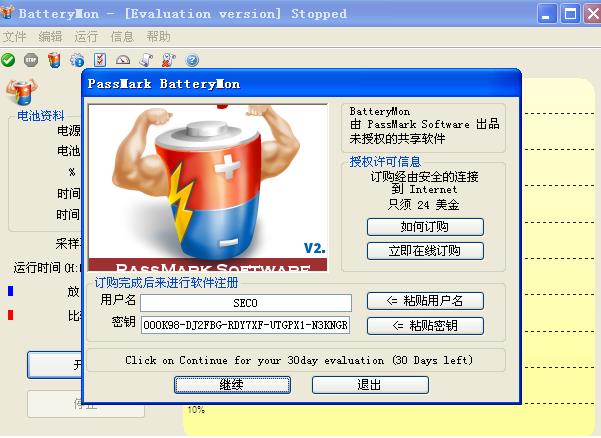
图文教程:
打开软件:
界面信息有电池状态、剩余百分比、运行时间、放电率等,左下有开始、结束两个按钮。
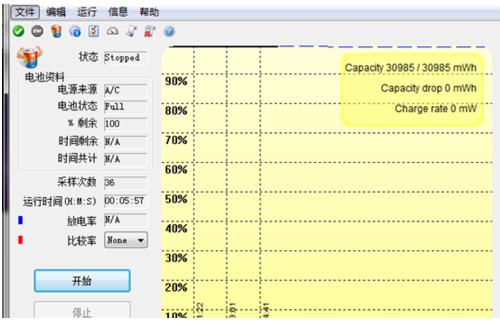
第一周期充电:
接通电源线给笔记本充电的状态下,点击“开始”,软件运行,在一段时间后会显示充电结束。
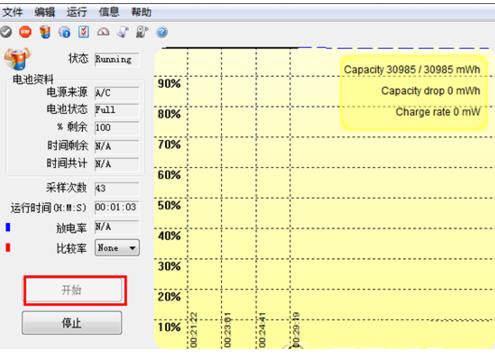
第一周期放电:
在充电完成后关机,拔掉电源插头,然后开机,重新运行修复软件,这时候软件显示是放电,这时可以去看电影什么的一直等到电脑完成放电自动关机。接下就进入第二周期。

第二周期充电:
再插上笔记本电源给电脑充电,然后开机,运行电池修复程序,这时会显示电池在充电,等它提示充满。

第二周期放电:
在充电完成后关机拔掉电源插头,重新开机再次运行修复软件,显示放电状态,等到电脑完成放电自动关机。然后就按平常那样接上电源开机使用即可。
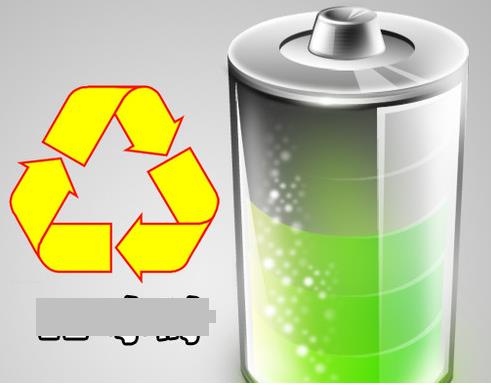
这样就完成了两个回合的深度充放电激活。
点击阅读全文